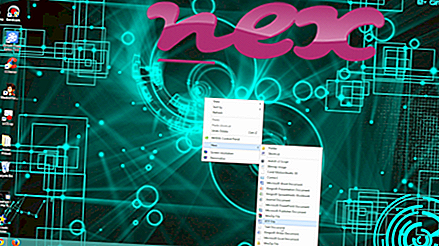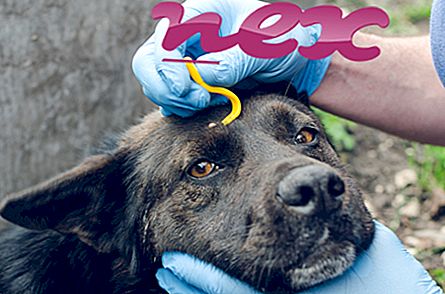Prosessen kjent som BOT4Service eller Roxio BackOnTrack eller Backup4all - IPC-tjeneste eller FBackup - bservice-applikasjon tilhører programvaren Roxio BackOnTrack eller Backup4all (versjon 6) eller FBackup (versjon 5 Service) eller Roxio Creator DE av Sonic Solutions (www.sonic.com) eller Corel (www.corel.com) eller Softland (www.dopdf.com).
Beskrivelse: Bservice.exe er ikke viktig for Windows og vil ofte forårsake problemer. Bservice.exe ligger i en undermappe av "C: \ Program Files (x86)" - for det meste C: \ Program Files (x86) \ Roxio \ BackOnTrack \ App \ eller C: \ Program Files (x86) \ Bench \ BService \ . Kjente filstørrelser på Windows 10/8/7 / XP er 49 664 byte (28% av alle forekomster), 39 408 byte og 10 flere varianter. Det er en tjeneste (BOT4Service) som kjører usynlig i bakgrunnen.
Programmet er ikke synlig. Bservice.exe er ikke en Windows-kjernefil. Det er ingen beskrivelse av programmet. Filen er sertifisert av et pålitelig selskap. Bservice.exe er i stand til å registrere tastatur- og musinnganger. Derfor er den tekniske sikkerhetsvurderingen 42% farlig, men du bør også lese brukeromtalene.
Avinstallere denne varianten: Det kan være lurt å gjøre følgende:
- se etter hjelp på www.roxio.com [1] [2] nettsted
- avinstaller programvaren Roxio BackOnTrack eller Glisha Betuha âéøñä ved å bruke avinstaller en programfunksjon i Windows Kontrollpanel (Windows: Start, Innstillinger, Kontrollpanel, Avinstaller et program)
Viktig: Noen malware bruker også filnavnet bservice.exe, for eksempel Artemis! BB3152BE7A21 (oppdaget av McAfee) og Adware.Popuppers (oppdaget av Symantec). Derfor bør du sjekke bservice.exe-prosessen på PCen for å se om det er en trussel. Hvis BOT4Service har endret nettleserens søkemotor og startside, kan du gjenopprette nettleserens standardinnstillinger som følger:
Tilbakestill standard nettleserinnstillinger for Internet-Explorer ▾- I Internet Explorer, trykk på tastekombinasjonen Alt + X for å åpne Verktøy- menyen.
- Klikk på Alternativer for Internett .
- Klikk på fanen Avansert .
- Klikk på Tilbakestill ... -knappen.
- Aktiver alternativet Slett personlige innstillinger .
- Kopier chrome: // settings / resetProfileSettings til Chrome-nettleserens adressefelt.
- Klikk på Tilbakestill .
- Kopier om: støtte til adressefeltet til Firefox-nettleseren.
- Klikk på Oppdater Firefox .
En ren og ryddig datamaskin er nøkkelen for å unngå problemer med bservice. Dette betyr å kjøre en skanning for skadelig programvare, rengjøre harddisken din ved hjelp av 1 cleanmgr og 2 sfc / scannow, 3 avinstallere programmer som du ikke lenger trenger, sjekke for Autostart-programmer (ved å bruke 4 msconfig) og aktivere Windows '5 automatiske oppdatering. Husk alltid å utføre periodiske sikkerhetskopier, eller i det minste å stille gjenopprettingspunkter.
Skulle du oppleve et faktisk problem, kan du prøve å huske det siste du gjorde, eller det siste du installerte før problemet dukket opp for første gang. Bruk kommandoen 6 resmon for å identifisere prosessene som forårsaker problemet. Selv for alvorlige problemer, i stedet for å installere Windows på nytt, har du det bedre å reparere installasjonen, eller for Windows 8 og senere versjoner, utføre kommandoen 7 DISM.exe / Online / Cleanup-image / Restorehealth. Dette lar deg reparere operativsystemet uten å miste data.
Følgende programmer har vist seg å være nyttige for å analysere bservice.exe-prosessen på datamaskinen din: En sikkerhetsoppgavebehandling viser alle Windows-oppgaver som kjører, inkludert innebygde skjulte prosesser, for eksempel tastatur og nettleserovervåking eller Autostartoppføringer. En unik rating for sikkerhetsrisiko indikerer sannsynligheten for at prosessen er potensiell spyware, malware eller en trojan. B Malwarebytes Anti-Malware oppdager og fjerner sovende spyware, adware, trojanere, keyloggers, malware og trackere fra harddisken din.
Relatert fil:
ilivid.exe rlservice.exe powerreg scheduler v3.exe bservice.exe adcdlicsvc.exe run.exe hpslpsvc32.dll prxtbuto0.dll pmbxag.exe 64brstub.dll bdwtxag.exe